Lenovo IDEAPAD S9 – страница 5
Инструкция к Ноутбуку Lenovo IDEAPAD S9
Оглавление
- Сведения о модели с маркировкой ENERGY STAR
- Таблица 1. Параметры функции управления питанием ENERGY STAR для различных операционных систем.
- Пояснения относительно емкости жесткого диска I. Производитель компьютера и операционная система используют различные стандарты подсчета емкости жесткого диска.
- II. Часть пространства жесткого диска используется для каких-либо целей
- Содержание
- Содержание
- Глава 1. Общий обзор компьютера Вид сверху - - - - - - - - - - - - - - - - - - - - - - - - - - - - - - - - - - - - - - - - - - - - - - - - - - - - - - - - - - - - - - - - - - - - - - - - - - - - - - - - - - -
- Глава 1. Общий обзор компьютера
- Глава 1. Общий обзор компьютера Вид слева - - - - - - - - - - - - - - - - - - - - - - - - - - - - - - - - - - - - - - - - - - - - - - - - - - - - - - - - - - - - - - - - - - - - - - - - - - - - - - - - - - - - - -
- Глава 1. Общий обзор компьютера Вид справа - - - - - - - - - - - - - - - - - - - - - - - - - - - - - - - - - - - - - - - - - - - - - - - - - - - - - - - - - - - - - - - - - - - - - - - - - - - - - - - - - - -
- Глава 1. Общий обзор компьютера Вид спереди - - - - - - - - - - - - - - - - - - - - - - - - - - - - - - - - - - - - - - - - - - - - - - - - - - - - - - - - - - - - - - - - - - - - - - - - - - - - - - - -
- Глава 1. Общий обзор компьютера Вид снизу - - - - - - - - - - - - - - - - - - - - - - - - - - - - - - - - - - - - - - - - - - - - - - - - - - - - - - - - - - - - - - - - - - - - - - - - - - - - - - - - - - - - - - -
- Глава 1. Общий обзор компьютера
- Глава 2. Использование компьютера Выключение компьютера или переключение в ждущий режим - - - - - - - - - - - - - - - - - - - - - - - - - - - - - - - - - - - - - - - - - - - - - - - - - - - - - - - - - - - - - - - - - - - - - - - - - - - - - - Переключение компьютера в режим ожидания
- Глава 2. Использование компьютера Выключение компьютера
- Глава 2. Использование компьютера Использование сенсорной панели - - - - - - - - - - - - - - - - - - - - - - - - - - - - - - - -
- Глава 2. Использование компьютера Использование клавиатуры - - - - - - - - - - - - - - - - - - - - - - - - - - - - - - - - - - - - - - - - - - - - - - - Цифровая клавиатура
- Глава 2. Использование компьютера Комбинации функциональных клавиш
- Глава 2. Использование компьютера
- Глава 2. Использование компьютера Кнопка OneKey™ Rescue System (только для пользователей Windows XP)
- Глава 2. Использование компьютера Использование карт памяти (приобретается дополнительно) - - - - - - - - - - - - - - - - - - - - - - - - - - - - - - - - - - - - - - - - - - - - - - - - - - - - - - - - - - - - - - - - - - - - - - - - - - -
- Глава 2. Использование компьютера Установка карты памяти Извлечение карты памяти Использование встроенной камеры - - - - - - - - - - - - - - - - - - - - - - - - - - - -
- Глава 2. Использование компьютера Подключение к Интернету - - - - - - - - - - - - - - - - - - - - - - - - - - - - - - - - - - - - - - - - - - - - - - - - - - - Использование порта локальной сети
- Глава 2. Использование компьютера Использование беспроводной локальной сети
- Глава 2. Использование компьютера Использование мобильного широкополосного доступа (только на некоторых моделях) Мобильный широкополосный доступ
- Глава 2. Использование компьютера Начало использования функции мобильного широкополосного доступа
- Глава 2. Использование компьютера
- Установка SIM-карты
- Глава 2. Использование компьютера
- Глава 2. Использование компьютера Извлечение SIM-карты
- Глава 2. Использование компьютера
- Глава 2. Использование компьютера Защита компьютера - - - - - - - - - - - - - - - - - - - - - - - - - - - - - - - - - - - - - - - - - - - - - - - - - - - - - - - - - - - - - - - - - - Установка механического замка (опция)
- Глава 2. Использование компьютера Использование паролей
- Глава 2. Использование компьютера Установка пароля привилегированного пользователя
- Глава 2. Использование компьютера Изменение или удаление пароля привилегированного пользователя
- Глава 2. Использование компьютера Установка пароля пользователя
- Глава 2. Использование компьютера Изменение или удаление пароля пользователя
- Глава 2. Использование компьютера Установка драйверов устройств - - - - - - - - - - - - - - - - - - - - - - - - - - - - - - - - - - - - - Использование аккумуляторной батареи и сетевого адаптера - - - - - - - - - - - - - - - - - - - - - - - - - - - - - - - - - - - - - - - - - - - - - - - - - - - - - - - - - - - - - - - - - Аккумуляторная батарея компьютера
- Глава 2. Использование компьютера Проверка состояния аккумуляторной батареи
- Глава 2. Использование компьютера Использование сетевого адаптера
- Глава 2. Использование компьютера
- Глава 2. Использование компьютера Зарядка аккумуляторной батареи Обращение с аккумуляторной батареей
- Глава 2. Использование компьютера
- Глава 3. Использование внешних устройств Подключение устройства USB - - - - - - - - - - - - - - - - - - - - - - - - - - - - - - - - - - - - - - - - - -
- Глава 3. Использование внешних устройств
- Глава 3. Использование внешних устройств Подключение устройства ExpressCard/34 (только на некоторых моделях) - - - - - - - - - - - - - - - - - - - - - - - - - - - - - - - - - - - - - - -
- Глава 3. Использование внешних устройств Подключение внешнего дисплея - - - - - - - - - - - - - - - - - - - - - - - - - - - - - - - - - - - - Подключение монитора VGA
- Глава 3. Использование внешних устройств Подключение наушников и аудиоустройства - - - - - - -
- Глава 3. Использование внешних устройств Подключение внешнего микрофона - - - - - - - - - - - - - - - - - - - - - - - - - - - - -
- Глава 3. Использование внешних устройств Подключение к устройствам с функцией Bluetooth - - - - - - - - - - - - - - - - - - - - - - - - - - - - - - - - - - - - - - - - - - - - - - - - - - - - - - - - - - - - - - - - - - - - - - - - - - - - - - - - - - - - - - - - - - - Включение связи Bluetooth
- Глава 4. Устранение неполадок Часто задаваемые вопросы - - - - - - - - - - - - - - - - - - - - - - - - - - - - - - - - - - - - - - - - - - - - - - -
- Глава 4. Устранение неполадок
- Глава 4. Устранение неполадок Устранение неполадок - - - - - - - - - - - - - - - - - - - - - - - - - - - - - - - - - - - - - - - - - - - - - - - - - - - - - - - - - - - - Проблемы, связанные с дисплеем
- Глава 4. Устранение неполадок
- Глава 4. Устранение неполадок Проблемы с паролем Неполадки клавиатуры
- Глава 4. Устранение неполадок Проблемы ждущего режима или режима гибернации
- Глава 4. Устранение неполадок
- Глава 4. Устранение неполадок Неполадки экрана компьютера
- Глава 4. Устранение неполадок
- Глава 4. Устранение неполадок Проблемы со звуком Неполадки аккумуляторной батареи
- Глава 4. Устранение неполадок Неполадки жесткого диска Проблемы, связанные с запуском
- Глава 4. Устранение неполадок Другие проблемы и неполадки
- Глава 5. Получение консультаций и услуг Получение консультаций и услуг - - - - - - - - - - - - - - - - - - - - - - - - - - - - - - - - - - - -
- Глава 5. Получение консультаций и услуг Получение консультаций через Интернет - - - - - - - - - - - - - - - - Обращение в Центр поддержки клиентов - - - - - - - - - - - - - - - -
- Глава 5. Получение консультаций и услуг
- Глава 5. Получение консультаций и услуг
- Глава 5. Получение консультаций и услуг Получение помощи за пределами вашей страны - - -
- Глава 6. Инструкции по безопасности, эксплуатации и уходу Важная информация по технике безопасности - - -
- Глава 6. Инструкции по безопасности, эксплуатации и уходу Состояния, требующие немедленных действий
- Глава 6. Инструкции по безопасности, эксплуатации и уходу Правила техники безопасности Обслуживание и модернизация
- Глава 6. Инструкции по безопасности, эксплуатации и уходу
- Глава 6. Инструкции по безопасности, эксплуатации и уходу Сетевые шнуры и адаптеры
- Глава 6. Инструкции по безопасности, эксплуатации и уходу Удлинители и подключенные устройства
- Глава 6. Инструкции по безопасности, эксплуатации и уходу Электрические вилки и розетки
- Глава 6. Инструкции по безопасности, эксплуатации и уходу Инструкции по обращению с электроприборами
- Глава 6. Инструкции по безопасности, эксплуатации и уходу Инструкции по обращению с литиевой таблеточной батарейкой
- Глава 6. Инструкции по безопасности, эксплуатации и уходу Выделение тепла и вентиляция
- Глава 6. Инструкции по безопасности, эксплуатации и уходу
- Глава 6. Инструкции по безопасности, эксплуатации и уходу Информация по технике безопасности при использовании мобильного широкополосного доступа
- Глава 6. Инструкции по безопасности, эксплуатации и уходу
- Глава 6. Инструкции по безопасности, эксплуатации и уходу Техника безопасности при эксплуатации дисководов компакт-дисков и DVD-дисков
- Глава 6. Инструкции по безопасности, эксплуатации и уходу Информация о технике безопасности при работе с электроприборами
- Глава 6. Инструкции по безопасности, эксплуатации и уходу
- Глава 6. Инструкции по безопасности, эксплуатации и уходу Подтверждение соответствия требованиям к лазерному оборудованию
- Глава 6. Инструкции по безопасности, эксплуатации и уходу
- Глава 6. Инструкции по безопасности, эксплуатации и уходу Инструкции по обращению с жидкокристаллическим дисплеем
- Глава 6. Инструкции по безопасности, эксплуатации и уходу
- Глава 6. Инструкции по безопасности, эксплуатации и уходу Уход за компьютером - - - - - - - - - - - - - - - - - - - - - - - - - - - - - - - - - - - - - - - - - - - - - - - - - - - - - - - - - - - - - - Будьте внимательны к окружающей среде и условиям, в которых вы работаете
- Глава 6. Инструкции по безопасности, эксплуатации и уходу
- Глава 6. Инструкции по безопасности, эксплуатации и уходу
- Глава 6. Инструкции по безопасности, эксплуатации и уходу Обращайтесь с компьютером осторожно и бережно
- Глава 6. Инструкции по безопасности, эксплуатации и уходу Правильно переносите компьютер При использовании компьютера вне помещений
- Глава 6. Инструкции по безопасности, эксплуатации и уходу Обращайтесь с носителями информации и дисководами бережно и аккуратно Безопасность данных
- Глава 6. Инструкции по безопасности, эксплуатации и уходу Будьте внимательны, устанавливая пароли Другие важные рекомендации
- Глава 6. Инструкции по безопасности, эксплуатации и уходу
- Глава 6. Инструкции по безопасности, эксплуатации и уходу Очистка крышки компьютера
- Глава 6. Инструкции по безопасности, эксплуатации и уходу Очистка клавиатуры компьютера
- Глава 6. Инструкции по безопасности, эксплуатации и уходу Очистка дисплея компьютера Специальные возможности и удобство работы - - - - - - - - - - - - - - - - - - - - - - - - - - - - - - - - - - - - - - - - - - - - - - - - - - - - - - - - - - - - - - - - - - - - - - - - - - - - - - - - - - - - - - - - - - - - - - - -
- Глава 6. Инструкции по безопасности, эксплуатации и уходу Информация по эргономике
- Глава 6. Инструкции по безопасности, эксплуатации и уходу
- Глава 6. Инструкции по безопасности, эксплуатации и уходу Что делать, если вы находитесь в пути? Как работа на компьютере влияет на зрение? Обслуживание - - - - - - - - - - - - - - - - - - - - - - - - - - - - - - - - - - - - - - - - - - - - - - - - - - - - - - - - - - - - - - - - - - - - - - - - - - - - - -
- Глава 6. Инструкции по безопасности, эксплуатации и уходу Общие рекомендации по обслуживанию
- Глава 6. Инструкции по безопасности, эксплуатации и уходу
- Глава 6. Инструкции по безопасности, эксплуатации и уходу
- Глава 6. Инструкции по безопасности, эксплуатации и уходу
- Глава 7. Использование Linpus Linux Lite Использование Linpus Linux Lite - - - - - - - - - - - - - - - - - - - - - - - - - - - - - - - - - - - - Включение компьютера Первый запуск
- Глава 7. Использование Linpus Linux Lite Настройка сетевого подключения
- Глава 7. Использование Linpus Linux Lite Подключение к кабельной сети
- Глава 7. Использование Linpus Linux Lite
- Глава 7. Использование Linpus Linux Lite
- Глава 7. Использование Linpus Linux Lite
- Глава 7. Использование Linpus Linux Lite Подключение к беспроводной сети
- Глава 7. Использование Linpus Linux Lite
- Глава 7. Использование Linpus Linux Lite
- Глава 7. Использование Linpus Linux Lite
- Глава 7. Использование Linpus Linux Lite
- Глава 7. Использование Linpus Linux Lite
- Глава 7. Использование Linpus Linux Lite
- Глава 7. Использование Linpus Linux Lite Диспетчер задач
- Глава 7. Использование Linpus Linux Lite Выключение компьютера
- Приложение А. Ограниченная гарантия Lenovo Что покрывает данная гарантия
- Приложение А. Ограниченная гарантия Lenovo Получение гарантийного обслуживания Устранение неполадок поставщиком услуг
- Приложение А. Ограниченная гарантия Lenovo
- Приложение А. Ограниченная гарантия Lenovo Замена изделия или его деталей Дополнительные обязанности пользователя
- Приложение А. Ограниченная гарантия Lenovo Использование личных данных
- Приложение А. Ограниченная гарантия Lenovo На что данная гарантия не распространяется
- Приложение А. Ограниченная гарантия Lenovo Ограничение ответственности
- Приложение А. Ограниченная гарантия Lenovo Разрешение споров
- Приложение А. Ограниченная гарантия Lenovo Прочие права
- Приложение А. Ограниченная гарантия Lenovo Информация о гарантии - - - - - - - - - - - - - - - - - - - - - - - - - - - - - - - - - - - - - - - - - - - - - - - - - - - - - - - -
- Приложение А. Ограниченная гарантия Lenovo Виды гарантийного обслуживания
- Приложение А. Ограниченная гарантия Lenovo
- Приложение А. Ограниченная гарантия Lenovo
- Приложение А. Ограниченная гарантия Lenovo Телефоны службы гарантийного обслуживания Lenovo - - - - - - - - - - - - - - - - - - - - - - - - - - - - - - - - - - - - - - - - - - - - - - - - - - - - - - - - - - - - - - - - - - - - - - - - - - - - - - - - - - - - - - - - - - - - - - - - -
- Приложение А. Ограниченная гарантия Lenovo
- Приложение B. Компоненты, заменяемые пользователем (Customer Replaceable Units, CRU)
- Приложение C. Технические характеристики Технические характеристики - - - - - - - - - - - - - - - - - - - - - - - - - - - - - - - - - - - - - - - - - - - - -
- Приложение C. Технические характеристики
- Приложение D. Заявления Заявления - - - - - - - - - - - - - - - - - - - - - - - - - - - - - - - - - - - - - - - - - - - - - - - - - - - - - - - - - - - - - - - - - - - - - - - - - - - - - - - - - - - - - - - -
- Приложение D. Заявления
- Приложение D. Заявления Заявление об экспортной классификации Заявление о телевизионном выходе
- Приложение D. Заявления Информация о беспроводной связи - - - - - - - - - - - - - - - - - - - - - - - - - - - - Взаимодействие беспроводных сетей
- Приложение D. Заявления Среда использования и здоровье
- Приложение D. Заявления
- Приложение D. Заявления Заявления об электромагнитном излучении - - - - - - - - - Заявление Федеральной комиссии связи США
- Приложение D. Заявления

Глава 6. Инструкции по безопасности, эксплуатации и уходу
Не пользуйтесь компьютером и не заряжайте аккумулятор возле горючих
материалов и во взрывоопасных средах.
Для предотвращения перегрева, повышения безопасности, надёжности
и комфорта при эксплуатации компьютера в нем предусмотрены
вентиляционные отверстия и вентиляторы и/или теплоотводы.
Положив ноутбук на кровать, диван, ковёр и т.п., вы можете нечаянно
перекрыть один из
каналов отвода тепла. Следите за беспрепятственным
функционированием вентиляции компьютера.
Если сетевой адаптер подключен к электрической розетке и к компьютеру,
он нагревается. Не допускайте, чтобы во время работы адаптер касался
вашего тела. Запрещается использовать адаптер сети переменного тока для
того, чтобы согреться. Длительный контакт адаптера с телом, даже через
одежду, может
привести к ожогу.
Обязательно соблюдайте основные правила техники безопасности при работе
на компьютере:
Корпус включенного компьютера должен быть закрыт.
Периодически проверяйте, не скопилась ли пыль на наружных частях
компьютера.
Уд а ля й т е пыль из вентиляционных отверстий и прорезей в лицевой панели.
Если компьютер работает в запыленном помещении или в местах
с
интенсивным движением, то чистить его нужно чаще.
Не перекрывайте и не блокируйте вентиляционные отверстия.
Не работайте на компьютере, размещенном в нише, и не храните его
там: это повышает опасность перегрева.
Температура приточного воздуха не должна превышать 35°C.
73

Глава 6. Инструкции по безопасности, эксплуатации и уходу
Информация по технике безопасности при использовании
мобильного широкополосного доступа
1 Не используйте функцию мобильного широкополосного доступа на
своем компьютере в местах с повышенной огнеопасностью (например,
на бензозаправочной станции) или в непосредственной близости от
места проведения взрывных работ. В редких случаях в модуле
мобильного широкополосного доступа, как и в других устройствах
сотовой связи, могут возникать искры.
2 Не пользуйтесь функцией мобильного широкополосного доступа вне
помещения во время грозы.
3
Использование переносных устройств на борту самолета запрещается
многими авиакомпаниями, особенно во время взлета и посадки. Встроенный
модуль мобильного широкополосного доступа на данном компьютере
представляет собой радиопередатчик малой мощности. Во включенном
состоянии он периодически принимает и передает радиочастотную (РЧ)
энергию, которая может создавать помехи в работе системы связи или
навигационной системы самолета
. О возможности использования
мобильного широкополосного доступа см. правила или положения
конкретной авиакомпании. Никогда не включайте функцию мобильного
широкополосного доступа на своем компьютере за исключением случаев,
когда получено прямое разрешение на использование этой функции.
4
Соблюдайте необходимые ограничения при использовании компьютера в
больницах. В больницах используется сложное оборудование, которое может
быть чувствительным к электромагнитным помехам. Не используйте
функцию мобильного широкополосного доступа рядом с медицинским
оборудованием без разрешения.
74

Глава 6. Инструкции по безопасности, эксплуатации и уходу
5
Мобильная широкополосная связь может влиять на работу
имплантированных кардиостимуляторов и других имплантированных
медицинских приборов. Пациенты с имплантированными
кардиостимуляторами должны быть хорошо осведомлены, что использование
функции мобильного широкополосного доступа на этом компьютере может
привести к нарушению работы имплантированных устройств. При наличии
подозрений у пациента на наличие помех немедленно отключите
беспроводную радиосвязь на
компьютере и обратитесь к врачу.
6
Встроенный в данный компьютер модуль мобильного широкополосного
доступа не поддерживает голосовые вызовы, следовательно его не удастся
использовать для важной связи. Поэтому не стоит полагаться на то, что с
помощью данного устройства можно будет установить необходимую
связь.
75
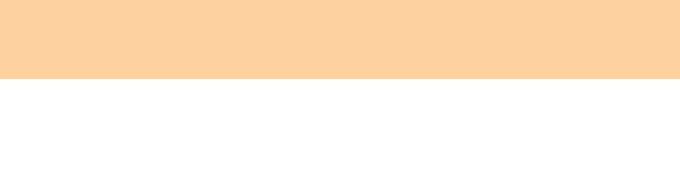
Глава 6. Инструкции по безопасности, эксплуатации и уходу
Техника безопасности при эксплуатации дисководов
компакт-дисков и DVD-дисков
Опасно!
Компакт-диски и DVD-диски вращаются в дисководах с большой скоростью.
Если компакт-диск или DVD-диск имеет трещину или какое-то другое
повреждение, при работе привода он может разломиться или даже
разлететься на куски. Для предотвращения травм и поломки компьютера
разлетающимися кусками лопнувшего компакт-диска соблюдайте
следующие правила:
Храните компакт-диски и DVD-диски только в оригинальных футлярах.
Храните компакт-диски и DVD-диски в местах, где нет прямого
солнечного света, и вдали от нагревателей и различных источников тепла.
Не держите компакт-диски и DVD-диски в компьютере, когда вы не
пользуетесь ими.
Не сгибайте компакт-диски и DVD-диски, не
прилагайте усилий, вставляя
их в компьютер или убирая в футляр.
Перед использованием компакт-диска и DVD-диска проверяйте, нет ли на
нем трещин. Не пользуйтесь треснувшими или поврежденными компакт-
дисками.
76
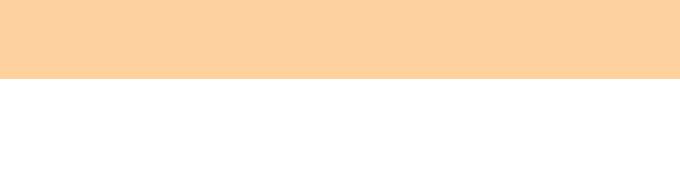
Глава 6. Инструкции по безопасности, эксплуатации и уходу
Информация о технике безопасности при работе
с электроприборами
Опасно!
Существует опасность поражения электрическим током от
электрических шнуров, телефонных и других линий связи.
Во избежание поражения электрическим током:
Не работайте на компьютере во время грозы.
Не присоединяйте и не отсоединяйте кабели, а также не производите
установку, обслуживание или переконфигурирование данного изделия
во время грозы.
Подсоединяйте сетевые шнуры к электрическим розеткам с правильной
подводкой и заземлением.
Оборудование, подсоединяемое к данному изделию, включайте в розетки
с правильной подводкой.
По мере возможности старайтесь действовать одной рукой при
отсоединении или присоединении сигнальных кабелей.
Запрещается включать оборудование, если оно имеет повреждения или
следы возгорания или попавшей внутрь воды.
Перед тем как открывать крышки устройства, отсоединяйте сетевые
шнуры, аккумулятор и все кабели, если только в инструкциях по установке
и конфигурированию не указано
иное.
Не включайте компьютер, пока не закроете корпус. Запрещается работать
на компьютере, если его корпус открыт.
77

Глава 6. Инструкции по безопасности, эксплуатации и уходу
Устанавливая или перемещая изделие либо подсоединенные к нему
устройства, а также открывая их корпуса, отсоединяйте и присоединяйте
кабели так, как описано ниже.
Подключение:
1. Выключите все устройства.
2. Сначала присоедините все кабели к устройствам.
3. Присоедините сигнальные кабели к разъемам.
4. Вставьте вилки сетевых шнуров в
розетки.
5. Включите устройства.
Отключение:
1. Выключите все устройства.
2. Сначала выньте вилки сетевых шнуров из розеток.
3. Отсоедините сигнальные кабели от разъемов.
4. Отсоедините все кабели от устройств.
Перед подсоединением всех электрических кабелей к компьютеру нужно
отсоединить сетевой шнур от розетки.
Вставить вилку сетевого шнура в розетку можно только после того,
как
к компьютеру будут подсоединены все остальные кабели.
78
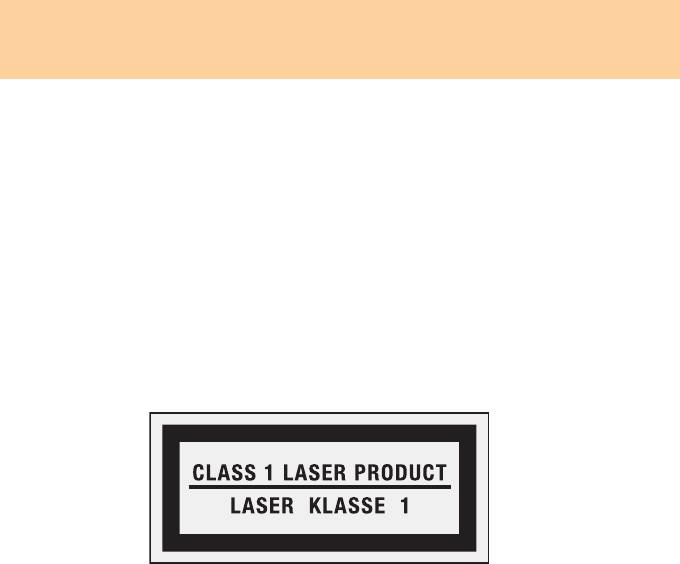
Глава 6. Инструкции по безопасности, эксплуатации и уходу
Подтверждение соответствия требованиям к лазерному
оборудованию
Некоторые модели персональных компьютеров оснащены дисководом
компакт-дисков и DVD-дисков. Дисководы компакт-дисков и DVD-дисков
можно также приобрести отдельно в качестве дополнительного
оборудования. Дисководы компакт-дисков и DVD-дисков представляют
собой лазерное оборудование. На крышке дисковода прикреплена
наклейка (показана ниже) с маркировкой дисковода:
CLASS 1 LASER PRODUCT
LASER KLASSE 1
LUOKAN 1 LASERLAITE
APPAREIL A LASER DE CLASSE 1
KLASS 1 LASER APPARAT
Пример наклейки
79
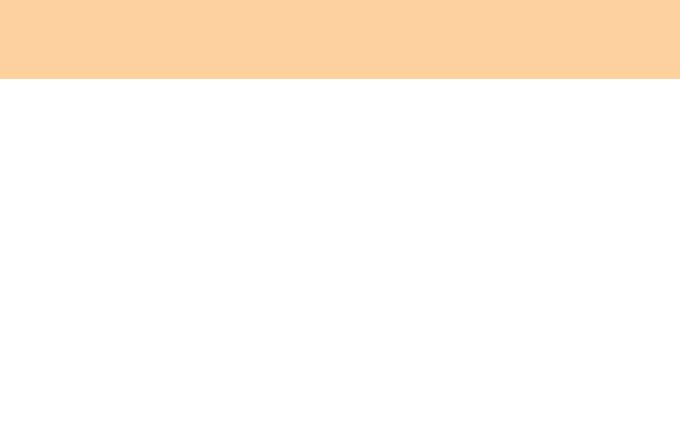
Глава 6. Инструкции по безопасности, эксплуатации и уходу
В США на эти устройства имеются сертификаты, подтверждающие их
соответствие требованиям подраздела J Федеральных правил, код 21,
Министерства здравоохранения и социальных служб для лазерного
оборудования класса 1. В других странах на эти дисководы имеются
сертификаты, подтверждающие их соответствие требованиям
Международной электротехнической комиссии (IEC) 60825-1
и CENELEC EN 60825-1 для лазерного оборудования класса 1.
Лазерные изделия класса 1 не считаются опасными. Конструкция
лазерных систем и оптических дисководов такова, что во время их
обычной эксплуатации, обслуживания или ремонта пользователь не
подвергается воздействию лазерного излучения выше класса 1.
Если у вас установлен дисковод компакт-дисков или DVD-дисков,
то соблюдайте приведенные ниже правила обращения с этими
устройствами.
Опасно!
Неправильное использование органов управления, регулировок
и выполнение процедур, не описанных в данной публикации,
может привести к облучению, опасному для здоровья.
Не снимайте крышки этих дисководов. При снятии крышки дисковода
компакт-дисков или DVD-дисков можно подвергнуться опасному
воздействию лазерного излучения. Внутри дисководов компакт-
дисков или DVD-дисков нет узлов, подлежащих обслуживанию.
80
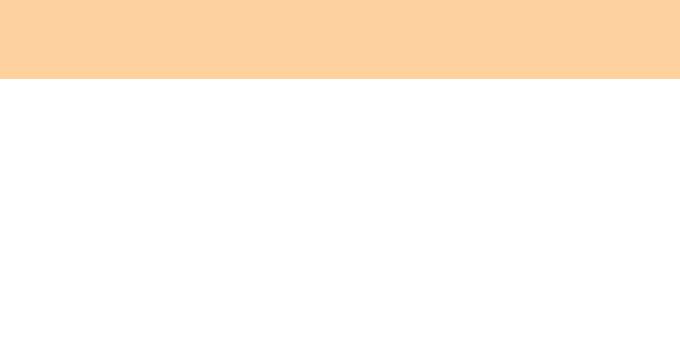
Глава 6. Инструкции по безопасности, эксплуатации и уходу
В некоторых дисководах компакт-дисков или DVD-дисков
используются встроенные лазерные диоды класса 3A или 3B.
Обратите внимание на приведенное ниже предостережение.
Опасно!
В открытом состоянии является источником лазерного излучения.
Не смотрите на луч невооруженным глазом или с использованием оптических
приборов, а также избегайте прямого воздействия лазерного луча.
Инструкции по обращению с жидкокристаллическим
дисплеем
Внимание!
Информация о содержании ртути (не относится к моделям со
светодиодной задней подсветкой):
Флуоресцентная лампа в ЖК-дисплее содержит ртуть; утилизируйте ее
согласно требованиям местного или федерального законодательства.
ЖК-дисплей сделан из стекла, которое может разбиться в случае
небрежного обращения с компьютером или в случае его падения.
Если ЖК-дисплей разбился и
вытекший жидкокристаллический
материал попал в глаза, в рот или на одежду, немедленно выполните
следующие действия:
81

Глава 6. Инструкции по безопасности, эксплуатации и уходу
Если вытекший жидкокристаллический материал попал в глаза или в рот,
обильно промойте глаза или рот проточной водой в течение не менее 15
минут. Если после промывания сохраняются какие-либо болезненные
ощущения, обратитесь к врачу.
Если вытекший жидкокристаллический материал попал на кожу или
на одежду, немедленно вытрите его и омойте кожу или участок
одежды
проточной водой с мылом в течение не менее 15 минут. Оставшийся на
коже или на одежде жидкокристаллический материал может вызвать
поражение кожи или повреждение одежды.
82

Глава 6. Инструкции по безопасности, эксплуатации и уходу
Уход за компьютером - - - - - - - - - - - - - - - - - - - - - - - - - - - - - - - - - - - - - - - - - - - - - - - - - - - - - - - - - - - - - -
Хотя конструкция компьютера обеспечивает его безотказную работу
в нормальных условиях, при обращении с ним необходимо руководствоваться
здравым смыслом. Следуя приведенным ниже важным советам, вы получите
максимум пользы и удовольствия от работы на компьютере.
Будьте внимательны к окружающей среде и условиям,
в которых вы работаете
Во время работы компьютера или при зарядке аккумуляторной батареи не
кладите компьютер на колени и не допускайте, чтобы основание компьютера
или любая другая его часть, которая нагревается во время работы, длительное
время соприкасались с любой частью тела. При нормальной работе
компьютера выделяется тепло. Чем интенсивнее используется компьютер
и чем интенсивнее
заряжается аккумуляторная батарея, тем больше
выделяется тепла. При его длительном контакте с телом, даже через одежду,
могут возникнуть неприятные ощущения, и даже может появиться ожог.
Если сетевой адаптер подключен к электрической розетке и к компьютеру,
он нагревается. Не допускайте, чтобы во время работы адаптер касался
вашего тела. Запрещается использовать адаптер
сети переменного тока для
того, чтобы согреться. Длительный контакт адаптера с телом, даже через
одежду, может привести к ожогу.
Прокладывайте кабели сетевого адаптера, мыши, клавиатуры, принтера
и других электронных устройств, а также коммуникационные кабели так,
чтобы за них нельзя было зацепиться, споткнуться или повредить каким-
нибудь другим способом: это может
нарушить работу компьютера.
Не прикладывайте излишние усилия при работе с кабелями — их можно
повредить или порвать.
83

Глава 6. Инструкции по безопасности, эксплуатации и уходу
Держите жидкости подальше от компьютера, чтобы не пролить их на него,
и держите ваш компьютер подальше от воды, чтобы избежать поражения
электрическим током.
Не ешьте и не курите над клавиатурой. Мелкие частицы, попавшие на
клавиатуру, могут повредить ее.
Держите упаковочные материалы в недоступном
для детей месте,
поскольку, играя с пластиковым пакетом, ребенок может натянуть его себе
на голову и задохнуться.
Не подносите к компьютеру магниты, включенные мобильные телефоны,
электрические приборы и динамики (ближе 13 см).
Не подвергайте компьютер воздействию экстремальных температур
(ниже 5°C и выше 35°C).
При работе некоторых устройств (например вентиляторов переносных
настольных
компьютеров или очистителей воздуха) могут образовываться
отрицательные ионы. Если компьютер находится рядом с таким устройством
и подвергается длительному воздействию воздуха, содержащего
отрицательные ионы, то на нем может образоваться электростатический
заряд. В результате при касании клавиатуры или другой части компьютера
может произойти электрический разряд (разряд может произойти и через
разъемы ввода-вывода
подключенных устройств). Направление этого
разряда противоположно направлению разряда с вашего тела или одежды
на компьютер, однако он опасен для компьютера.
84
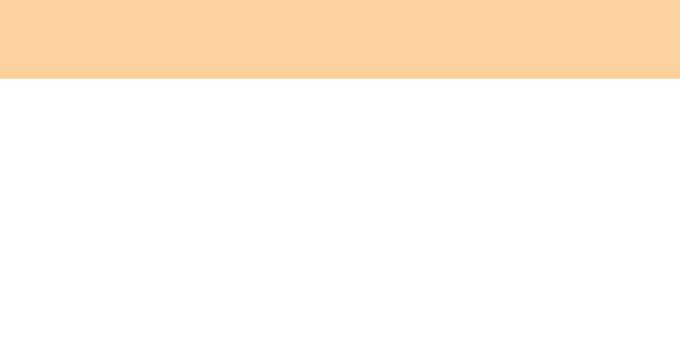
Глава 6. Инструкции по безопасности, эксплуатации и уходу
Компьютер сконструирован и собран так, чтобы свести к минимуму влияние
электростатического заряда. Однако превышение определенного уровня
заряда увеличивает риск электростатического разряда. Поэтому, работая за
компьютером рядом с прибором, вырабатывающим отрицательные ионы,
обратите особое внимание на следующие меры предосторожности:
- Не размещайте компьютер непосредственно в потоке воздуха от прибора,
вырабатывающего отрицательные ионы.
- Держите компьютер и периферийные устройства подальше от таких
приборов.
- По возможности заземляйте компьютер, чтобы обеспечить безопасный
электростатический разряд.
Примечание:
Не все такие устройства вызывают заметный электростатический заряд.
Во избежание повреждений, вызываемых статическим электричеством при
работе с компонентом или с CRU или при выполнении каких-либо операций
внутри компьютера, соблюдайте описанные ниже
меры предосторожности:
- Не делайте лишних движений. При любом движении вокруг вас
образуется поле статического электричества.
- Обращайтесь с компонентами осторожно. Контроллеры, модули памяти
и другие печатные платы можно брать только за боковые грани.
Запрещается прикасаться к открытым печатным схемам.
- Не позволяйте никому прикасаться к компонентам.
85

Глава 6. Инструкции по безопасности, эксплуатации и уходу
- При установке опций или CRU, чувствительных к статическому разряду,
приложите антистатическую упаковку, в которую упакован компонент,
к металлической крышке слота расширения или к любой другой
неокрашенной металлической поверхности компьютера не менее чем на
две секунды. Это снизит уровень статического электричества на
упаковке и на вашем
теле.
- Вынув компонент из антистатической пленки, по возможности старайтесь
никуда его не класть, а сразу устанавливайте в компьютер. Если это
невозможно, то расстелите на ровной гладкой поверхности
антистатическую пленку, в которую был упакован компонент,
и положите его на эту пленку.
- Не кладите этот компонент на корпус компьютера и другие
металлические поверхности.
Обращайтесь с компьютером осторожно и бережно
Не кладите какие-либо предметы (в том числе листы бумаги) между
дисплеем и клавиатурой.
Не роняйте, не ударяйте, не царапайте, не перегибайте, не трясите компьютер,
не ставьте тяжелые предметы на компьютер, его дисплей и внешние устройства.
Не поворачивайте дисплей на угол более 130°.
86

Глава 6. Инструкции по безопасности, эксплуатации и уходу
Правильно переносите компьютер
Прежде чем переносить компьютер, необходимо вынуть из дисководов все
носители информации, выключить все подключенные устройства
и отсоединить все провода и кабели.
Прежде чем переносить компьютер, убедитесь, что он находится в ждущем
режиме, режиме гибернации или выключен. Это исключит опасность
повреждения или потери данных на жестком диске.
Поднимая раскрытый компьютер,
держите его за низ. Не поднимайте и не
держите компьютер за дисплей.
Переносите компьютер в качественной сумке, обеспечивающей должную
амортизацию и защиту. Не кладите компьютер в плотно набитый чемодан
или сумку.
При использовании компьютера вне помещений
Если вы собираетесь работать с компьютером вне помещения,
предварительно сохраните критически важные данные.
Убедитесь, что аккумуляторная батарея полностью заряжена.
Обязательно выключайте питание и плотно закрывайте крышку (с дисплеем)
компьютера.
Следите, чтобы при закрывании компьютера между крышкой с дисплеем
и клавиатурой не было никаких посторонних предметов.
Если вы оставляете
компьютер в машине, кладите его на заднее сиденье,
чтобы предохранить от перегрева на солнце.
Вместе с компьютером берите сетевой адаптер и шнур.
87

Глава 6. Инструкции по безопасности, эксплуатации и уходу
Обращайтесь с носителями информации и дисководами
бережно и аккуратно
Если компьютер оснащен оптическим дисководом, не прикасайтесь
к поверхности дисков или к линзам считывающего устройства.
Прежде чем закрывать оптический дисковод, убедитесь, что компакт-диск
или DVD-диск защелкнулся на центральном штифте.
При установке жесткого диска следуйте инструкциям, приложенным
к аппаратным средствам, и используйте физическую силу, только когда это
действительно необходимо.
Безопасность данных
Не удаляйте неизвестные файлы и не переименовывайте файлы и каталоги,
созданные не вами: эти действия могут привести к нарушению работы
программного обеспечения компьютера.
Помните, что при обращении к сетевым ресурсам компьютер становится
уязвимым для компьютерных вирусов, хакеров, программ-шпионов и других
злонамеренных действий, которые могут повредить компьютер,
программы или данные
.
Вы сами должны предусмотреть адекватную защиту в виде брандмауэров,
антивирусных программ и антишпионских программ; не забывайте
своевременно обновлять эти программы.
88
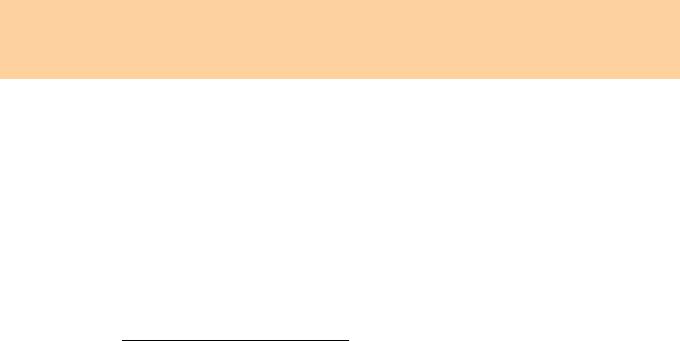
Глава 6. Инструкции по безопасности, эксплуатации и уходу
Будьте внимательны, устанавливая пароли
Запомните свои пароли. При утрате пароля-допуска или пароля жесткого
диска уполномоченный поставщик услуг Lenovo не сможет восстановить
их и в этом случае, возможно, придется заменить материнскую плату или
жесткий диск.
Другие важные рекомендации
Компьютер оснащен разъемом сети Ethernet. Убедитесь, что кабель
подключается к правильному разъему, иначе можно повредить его.
Зарегистрируйте ваши продукты в Lenovo (см. веб-страницу
http://consumersupport.lenovo.com
). В этом случае вас будет проще
разыскать, если возникнет необходимость вернуть потерянный или
украденный компьютер. Зарегистрировав компьютер, вы также даете
Lenovo возможность сообщать вам об обновлениях и передавать
техническую информацию.
Только официальный специалист по компьютерам Lenovo может
заниматься разборкой и ремонтом вашего компьютера.
Не переделывайте и не заклеивайте защелки, которые удерживают
дисплей
в закрытом или открытом положении.
Не переворачивайте компьютер, когда к нему подключен сетевой адаптер,
поскольку при этом можно повредить разъем адаптера.
Перед заменой какого-либо устройства выключите компьютер или убедитесь,
что устройство можно заменять без выключения питания.
89

Глава 6. Инструкции по безопасности, эксплуатации и уходу
Перед тем как приступить к установке любого из перечисленных ниже
устройств, дотроньтесь до металлической поверхности или заземленного
металлического предмета. Это снимет с тела заряд статического
электричества. Статическое электричество может повредить устройство.
- Карта памяти (карта SD Card, Memory Stick, MultiMediaCard и Memory
Stick Pro).
- Модуль памяти
- ExpressCard
При переносе данных на флэш
-карту памяти (например, на карту SD) или с
такой карты не переводите компьютер в ждущий режим или в режим
гибернации до окончания переноса данных. В противном случае данные
могут оказаться поврежденными.
90
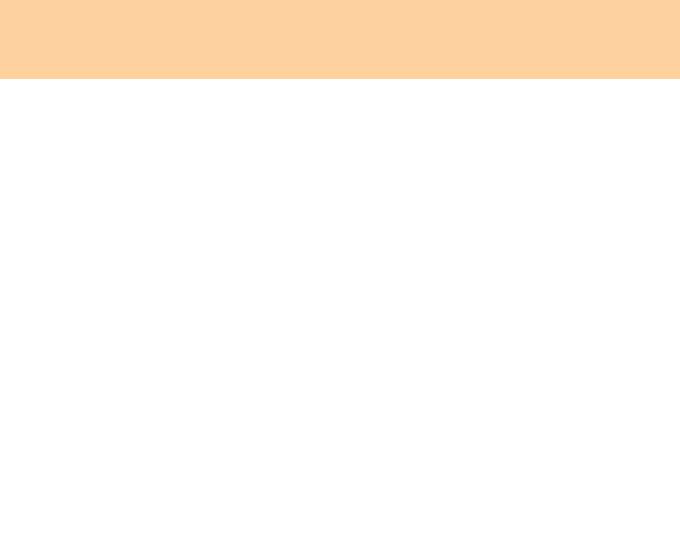
Глава 6. Инструкции по безопасности, эксплуатации и уходу
Очистка крышки компьютера
Время от времени компьютер нужно чистить, соблюдая следующие правила:
1 Приготовьте раствор мягкого моющего средства для посуды, не содержащего
абразивного порошка и активных химических веществ (например,
кислоты или щелочи). Возьмите 5 частей воды на 1 часть моющего
средства.
2 Обмакните в получившийся раствор губку.
3 Отожмите из губки избыток жидкости.
4 Круговыми движениями губки протрите крышку, стараясь не оставлять
на ней капель жидкости.
5 Протрите поверхность, чтобы удалить следы моющего средства.
6 Промойте губку чистой проточной водой.
7 Протрите поверхность крышки чистой губкой.
8 Еще раз протрите поверхность сухой тканью, не оставляющей волокон
и нитей.
9 Когда поверхность компьютера полностью высохнет, удалите волокна ткани,
если они все же остались.
Примечание:
Перед очисткой компьютера выключите его и отсоедините сетевой шнур.
91
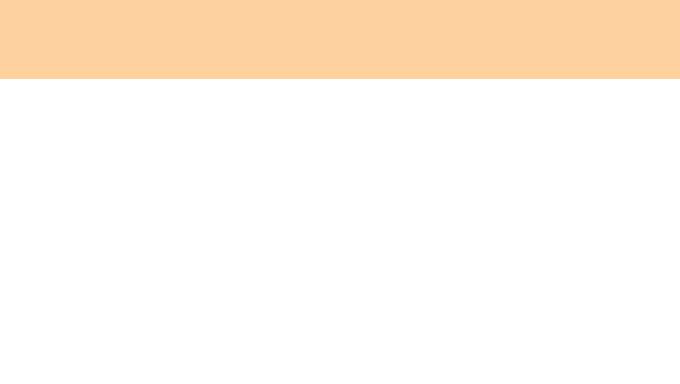
Глава 6. Инструкции по безопасности, эксплуатации и уходу
Очистка клавиатуры компьютера
1 Смочите мягкую чистую ткань в изопропиловом спирте.
2 Протрите верхние поверхности клавиш этой тканью. Протирайте
клавиши по одной; если протирать несколько клавиш одновременно,
ткань может оказаться зажатой между клавишами. Следите за тем, чтобы
капли жидкости не оставались на поверхности клавиш и не стекали вниз
между ними.
3 Дайте высохнуть.
4 Для удаления крошек и пыли из промежутков между клавишами можно
воспользоваться резиновой грушей с щеточкой для продувки оптики или
феном для сушки волос, предварительно выключив нагрев.
Примечание:
Не распыляйте аэрозольные чистящие средства на дисплей и клавиатуру.
92






